Se sei entusiasta di provare le ultime funzionalità di iOS prima di chiunque altro, il download della beta di iOS 26 è la soluzione ideale. Apple ha ufficialmente rilasciato il profilo beta di iOS 26, offrendo un accesso anticipato a nuovi strumenti, aggiornamenti e miglioramenti del sistema. Che tu sia uno sviluppatore o semplicemente curioso, configurare il download del profilo beta di iOS 26 è più facile di quanto pensi.
In questa guida, ti accompagneremo attraverso i passaggi ufficiali per scaricare e installare in sicurezza il profilo beta sul tuo iPhone. Iniziamo ed esploriamo cosa offre iOS 26 prima del rilascio pubblico!
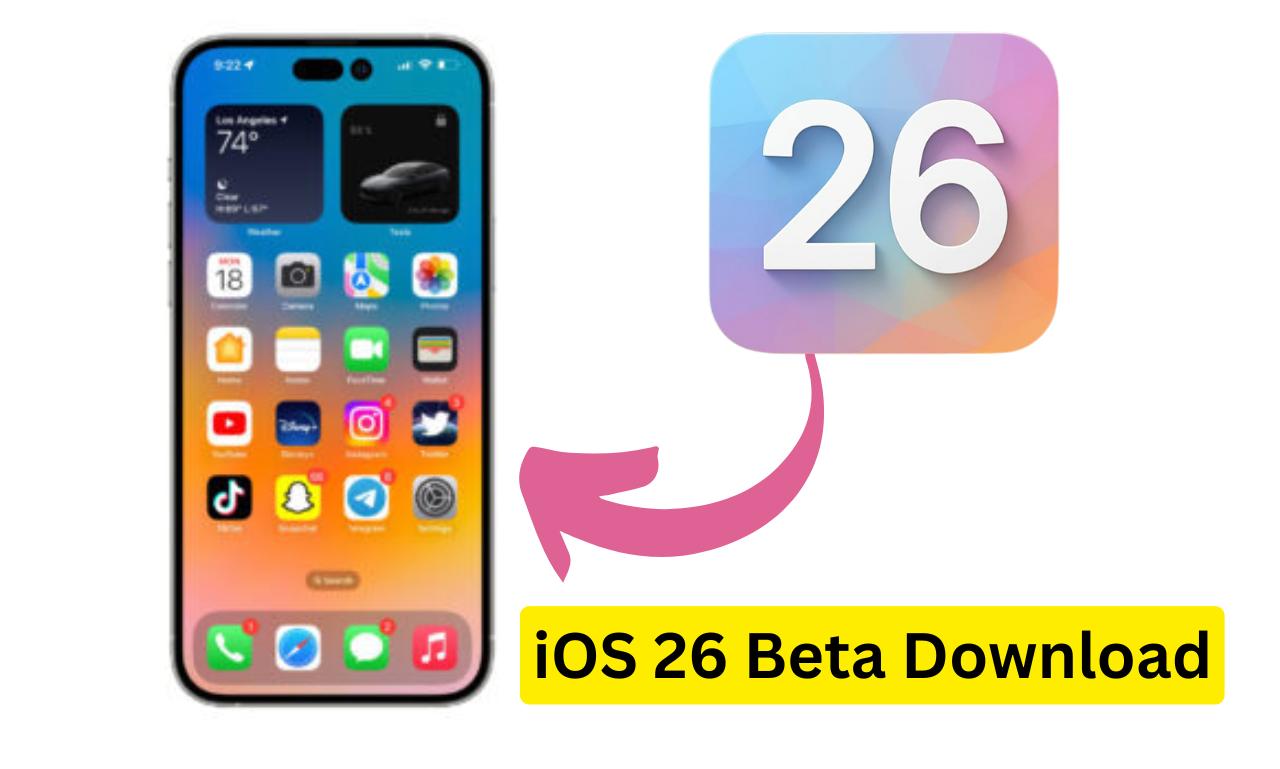
- Parte 1: [Metodo Ufficiale] Scarica la Beta di iOS 26 da beta.apple.com
- Parte 2: Veloce e Facile: Installa la Beta di iOS 26 senza Profilo Sviluppatore
- Parte 3: Installa la Beta di iOS 26 usando BetaProfiles (Nessun Account Sviluppatore Necessario)
- Parte 4: [Con iTunes/Finder] Scarica la Beta di iOS 26 tramite File IPSW
- Parte 5: Cose da Sapere Prima di Installare la Beta di iOS 26
Parte 1. [Metodo Ufficiale] Scarica la Beta di iOS 26 da beta.apple.com
Se sei curioso delle ultime funzionalità offerte da Apple, l’aggiornamento beta di iOS 26 è ufficialmente disponibile tramite il Programma Beta Software di Apple. Il processo è gratuito e non richiede un account sviluppatore a pagamento. Ecco come ottenerlo in modo sicuro e corretto.
Passo 1: Accedi con il tuo Apple ID sul sito Apple Developer. Poi vai su beta.apple.com, effettua di nuovo il login e scarica il profilo Beta di iOS 26.
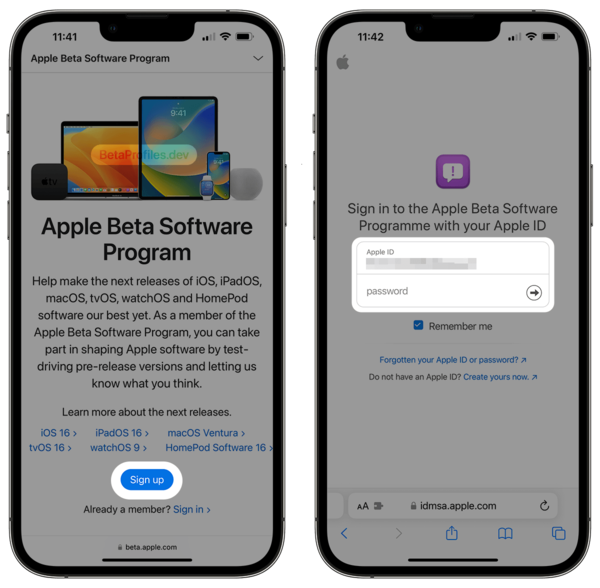
Passo 2: Sul tuo iPhone, apri Impostazioni, poi tocca Generali. Successivamente vai su VPN e Gestione Dispositivo e installa il profilo che hai scaricato.
Passo 3: Una volta installato il profilo, riavvia il tuo iPhone quando richiesto. Poi apri Impostazioni e tocca Generali.

Passo 4: Tocca Aggiornamento Software, poi tocca Scarica e Installa per iniziare a installare la Beta di iOS 26 sul tuo iPhone.
Leggi anche:Come Risolvere se la Beta di iOS 26 Non Compare? Guida Professionale
Parte 2. Veloce e Facile: Installa la Beta di iOS 26 senza Profilo Sviluppatore
Vuoi provare la Beta di iOS 26 ma non hai un account sviluppatore? Nessun problema! Tenorshare ReiBoot ti permette di installare la Beta di iOS 26 sul tuo iPhone con un solo clic — senza account sviluppatore Apple, senza iTunes e senza bisogno di scaricare alcun profilo.
ReiBoot è semplicissimo da usare. Basta collegare il tuo iPhone al computer e lo strumento troverà la versione giusta della Beta di iOS 26 per il tuo dispositivo. Poi la installerà in modo sicuro e veloce.
Perché Usare ReiBoot?
- Nessun Account Sviluppatore Necessario – Salta le registrazioni e i passaggi di login.
- Nessun Download Manuale del Profilo – ReiBoot configura tutto automaticamente.
- Nessun iTunes Richiesto – Niente complicazioni con iTunes o software complessi.
- Sicuro e Semplice – Ottimo per principianti e mantiene i tuoi dati al sicuro.
- Facile da Fare il Downgrade – Se cambi idea, puoi tornare a iOS 18 senza perdita di dati e senza jailbreak.
Ecco come installare la Beta di iOS 26 sul tuo iPhone usando ReiBoot:
- Per prima cosa, scarica e apri ReiBoot sul tuo computer. Ora collega il tuo iPhone o iPad al computer con un cavo USB. Se compare un messaggio sul dispositivo, tocca "Fidati". Poi, su ReiBoot, clicca sull’opzione che dice "iOS Upgrade/Downgrade".
- Vedrai due scelte sullo schermo: Aggiorna e Downgrade. Per installare iOS 26, clicca semplicemente su Aggiorna.
- Clicca "Download" per iniziare a scaricare la Beta di iOS 26. ReiBoot troverà automaticamente il file giusto per il tuo iPhone e inizierà il download.
- L’aggiornamento partirà e potrebbe impiegare alcuni minuti per completarsi.
- Quando è finito, clicca su Fatto. Il tuo iPhone si riavvierà automaticamente con iOS 26 installato.





Parte 3. Installa la Beta di iOS 26 usando BetaProfiles (Nessun Account Sviluppatore Necessario)
Un altro modo semplice per ottenere la Beta di iOS 26 è usare betaprofile.com, un sito web di terze parti. Questo metodo non richiede un account sviluppatore Apple e ti permette di installare direttamente il profilo beta sul tuo iPhone. Anche se non è una fonte ufficiale Apple, è comunemente usato da molti utenti iOS per testare aggiornamenti nuovi in anticipo.
Passo 1: Vai su betaprofile.com e scarica il profilo Beta di iOS 26.
Passo 2: Poi apri Impostazioni, vai su Generali, poi tocca VPN e Gestione Dispositivo e installa il profilo.
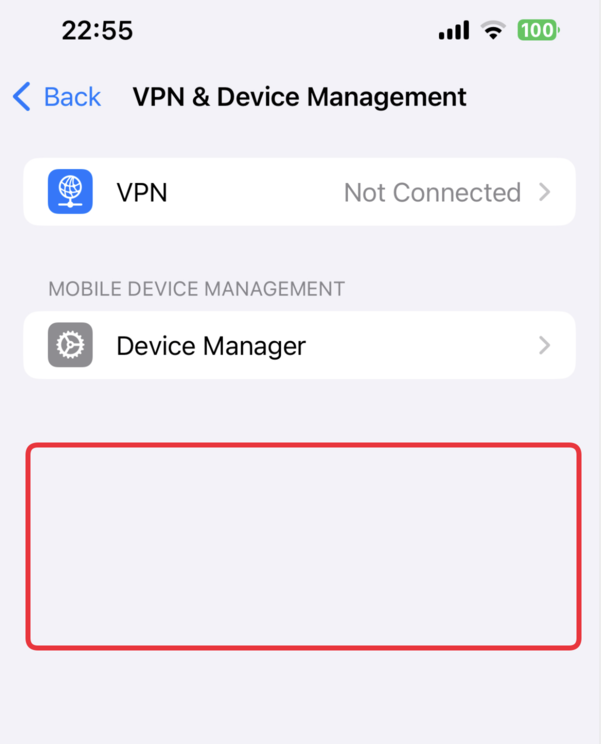
Passo 3: Torna su Impostazioni, tocca Generali, poi scegli Aggiornamento Software per iniziare a scaricare la Beta di iOS 26.
Passo 4: Una volta installato, apri Impostazioni, tocca Generali, poi Info per controllare se la Beta di iOS 26 è sul tuo iPhone.
Parte 4. [iTunes Necessario] Come Scaricare la Beta di iOS 26 tramite IPSW
Se vuoi installare la Beta di iOS 26 usando un computer, puoi utilizzare un sito come ipsw.me. Questo sito ti permette di scaricare i file firmware ufficiali iOS (chiamati IPSW) per il modello specifico del tuo iPhone, inclusa la Beta di iOS 26.
Questo metodo richiede l’uso di iTunes (su Windows o Mac più vecchi) o Finder (su macOS Catalina e versioni successive) per installare manualmente il file IPSW scaricato sul tuo iPhone.
Ecco come installare la beta di iOS 26:
Passo 1: Vai su ipsw.me e scarica il file IPSW corretto di iOS 26 per il tuo iPhone. Poi collega il tuo iPhone al computer con un cavo USB.
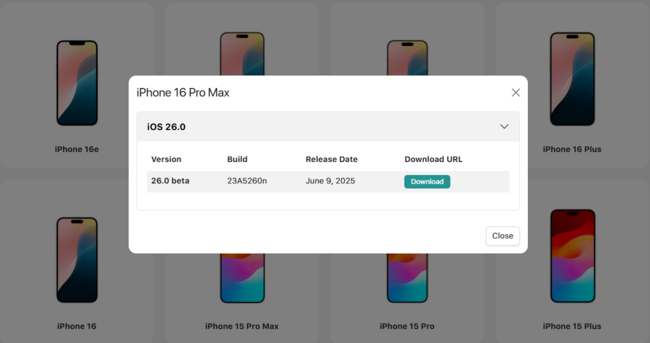
Passo 2: Apri Finder su Mac o iTunes su PC Windows. Poi clicca sul tuo iPhone nel menu laterale.
Passo 3: Tieni premuto il tasto Option su Mac o il tasto Shift su Windows. Poi clicca su "Verifica aggiornamenti." Trova e seleziona il file IPSW di iOS 26 che hai scaricato.
Passo 4: Clicca "Apri" per iniziare l’aggiornamento. Il tuo iPhone si riavvierà e installerà iOS 26.
Cose da Sapere Prima di Installare la Beta di iOS 26
Prima di immergerti nell’aggiornamento beta di iOS 26 o 19, ecco alcune cose importanti da tenere a mente:
- Le versioni beta sono instabili: Aspettati bug, crash e problemi di compatibilità con le app. Se usi il dispositivo quotidianamente, considera di installare la beta su un iPhone o iPad secondario.
- Esegui il backup dei dati: Crea sempre un backup completo tramite iCloud o iTunes/Finder prima di aggiornare. Questo ti assicura di poter fare il downgrade o ripristinare se qualcosa va storto.
- Controlla lo spazio disponibile: Gli aggiornamenti beta di iOS richiedono alcuni GB di spazio libero. Assicurati di avere abbastanza spazio per scaricare e installare l’aggiornamento.
- Il livello della batteria è importante: Assicurati che il dispositivo abbia almeno il 50% di batteria o tienilo collegato a una fonte di alimentazione durante l’installazione.
- Alcune funzionalità potrebbero non funzionare: Soprattutto nelle prime build beta, alcune nuove funzioni potrebbero essere incomplete o limitate a determinate regioni.
Prendere queste precauzioni può aiutarti a evitare problemi inutili e rendere l’esperienza beta molto più fluida.
Leggi anche:Come Aggiornare iPhone 11 a iOS 26 Beta [Guida Completa]
Conclusioni
Provare il download della beta di iOS 26 è un ottimo modo per sperimentare in anticipo le funzionalità più recenti di Apple installando il profilo beta di iOS 26. Ma dato che le versioni beta possono contenere bug, crash delle app o problemi di batteria, molti utenti vogliono tornare alla stabile iOS 18. Fortunatamente, Tenorshare ReiBoot rende questa operazione facile. Senza bisogno di un account sviluppatore, iTunes o passaggi complessi, ReiBoot ti permette di installare o fare il downgrade di iOS in sicurezza con un solo clic. Se vuoi esplorare la beta di iOS 26 o tornare indietro senza problemi, ReiBoot è una scelta semplice e affidabile.

